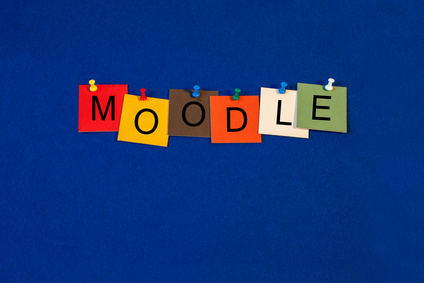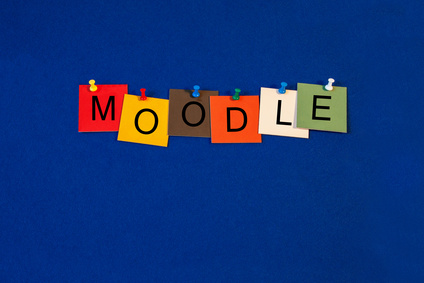Sie möchten Ihr Textdokument als PDF-Datei speichern oder Ihr vorhandenes PDF-Dokument bearbeiten, um dieses dann in Moodle bereitstellen zu können? Dies ist mit dem Tool PDF24, welches auf allen HWR-Rechnern installiert ist, gut möglich. In diesem Moodle Quick & Easy möchten wir Ihnen die Möglichkeiten dieses Werkzeuges zeigen.